Koristite Microsoft Teams za Dynamics 365 Customer Insights - Journeys online događaje
Belešku
Azure Active Directory je sada Microsoft Entra ID. Uči više
Napojnica
Ako želite da probate Dynamics 365 Customer Insights besplatno, možete se prijaviti za 30-dnevnu probnu verziju.
Ovaj članak objašnjava kako koristiti Microsoft Teams kao online provajder sastanaka za Customer Insights - Journeys događaje. Funkcionalnost događaja Teams ugrađena je direktno u Customer Insights - Journeys aplikaciju, omogućavajući vam da koristite Teams vebinare ili Teams događaje uživo za jedan / neke do više online događaja, i Teams sastanke za interaktivne online sastanke.
Za opšte informacije o podešavanju Microsoft Teams, pogledajte Microsoft Teams pregled raspoređivanja.
Belešku
Da biste koristili Microsoft Teams kao provajdera online događaja, morate imati licencu Microsoft 365 koja vam omogućava pristup usluzi Teams. Ako nemate ispravnu licencu, nećete videti vebinar Teams, sastanak timova ili opcije događaja uživo u timovima kao deo liste provajdera streaminga.
Kreiranje događaja na mreži
Da biste kreirali događaj Teams, izaberite Planiranje događaja u prekidaču Customer Insights - Journeys područja aplikacije, a zatim izaberite Događaji u levom oknu za navigaciju. Izaberi + Novo na gornjoj traci.
Belešku
Polje Format događaja je skriveno iz obrasca događaja i automatski se podešava. Da biste videli opcije striminga, podesite prekidač Da li želite da strimujete ovaj događaj na Da. Ako koristite prilagođeni obrazac, uverite se da sakrijete ovo polje i podesite vrednost na Hibridni događaj.

Opcije striminga događaja
Nakon što okrenete prekidač Da li želite da strimujete ovaj događaj na Da, imaćete tri opcije streaminga: Vebinar Teams, sastanak timova i događaj uživo Teams.
Vebinar timova
Koristite Teams vebinare za kreiranje prezentacija na mreži. Prezentatori događaja uživo mogu da dele sadržaj, video zapise i audio zapise. Učesnici mogu da pregledaju sadržaj i opcionalno stupe u interakciju sa prezentatorima. Publika se angažuje kroz reakcije, objavljivanje u ćaskanju ili odgovaranje na anketna pitanja. Učesnici ne mogu da dele sopstveni audio, video ili sadržaj.
Vebinari su korisni za ključne reči konferencije ili sastanke na kojima nekoliko predavaka razgovara sa velikom korisnici. Vebinari mogu da podrže do 1.000 učesnika.
Belešku
Možete kreirati samo "javne" Teams vebinare iz. Customer Insights - Journeys Ovi događaji su otvoreni za sve koji su registrovani za događaj.
Omogućite Teams vebinare u usluzi Dynamics 365
Da biste omogućili Teams vebinare, administrator stanara Teams mora postaviti dolje navedene politike. Ova podešavanja obezbeđuju da svako, uključujući anonimne korisnike, može da se registruje za vebinare. Da biste primenili podešavanja, pokrenite sledeće PowerShell komande:
- Uključite registraciju za sastanke:
Set-CsTeamsMeetingPolicy -AllowMeetingRegistration $True
- Uključite planiranje privatnih sastanaka:
Set-CsTeamsMeetingPolicy -AllowPrivateMeetingScheduling $True
- Dozvolite svima, uključujući anonimne korisnike, da se registruju za vebinare:
Set-CsTeamsMeetingPolicy -WhoCanRegister Everyone
Opširnije: Podesite za vebinare u Microsoft Teams.
Podešavanja vebinara
Podrazumevana podešavanja vebinara konfigurisana su tako da obezbede najbolje iskustvo za učesnike i prezentatore. Međutim, možete lako podesiti ove postavke sa vašeg Customer Insights - Journeys događaja. Da biste promenili podrazumevana podešavanja, podesite prekidač Promeni opcije sastanka na Da. Ovo otkriva postavke vebinara, koje možete podesiti na osnovu događaja.

Opširnije: Upravljanje podešavanjima sastanka u Microsoft Teams.
Uloge za vebinare
| Ime uloge | Šta radi? | Kako da ih kreirate? |
|---|---|---|
| Vlasnik događaja | Korisnik koji je vlasnik zapisa događaja u Customer Insights - Journeys. | Podesite vlasnika događaja pomoću dugmeta Dodeli na traci događaja. |
| Vlasnik Teams sastanka | Korisnik koji je kreirao i sačuvao zapis nakon izbora opcije vebinar u Customer Insights - Journeys. Promena vlasnika zapisa događaja ne Customer Insights - Journeys menja vlasnika vebinara u Teams-u. Svaka promena zapisa događaja će Customer Insights - Journeys se odraziti samo u timovima kada to uradi vlasnik ili kada izaberu Sinhronizovati sa timovima. | Prijavite se kao ovaj korisnik Customer Insights - Journeys i kreirajte novi događaj pomoću vebinara ili toka sastanaka. |
| Prezentator | U Teams vebinaru, prezentator je osoba koja predstavlja audio, video ili ekran u događaju uživo ili moderira sesiju pitanja i odgovora. Izlagači mogu da dele samo audio, video ili ekran (radnu površinu ili prozor) u vebinarima koji se izvode u usluzi Teams. | Ako želite da pozovete drugu osobu da predstavi vebinar, dodajte ih na događaj ili sesiju kao govornika. Da biste dodali govornika, kreirajte angažovanje govornika na nivou događaja (ili sesije). Govornik je dodan kao "predavač" za vebinar. Uverite se da je popunjen ID e-pošte govornika. |
Pozovite gosta da predstavi na vebinaru
- Uverite se da je gost korisnik dodat u Teams instancu. To treba da uradite samo jednom. Saznajte više o dodavanju gostujućih korisnika: Gost za prezentaciju.
- Kao najbolju praksu, Teams preporučuje da kreirate kanal za proizvođače i prezentere kako bi mogli da razgovaraju i dele informacije pre događaja. Gosti koji nemaju Microsoft 365 akreditive neće videti kalendar u timovima. Da bi gostima bilo lako da se pridruže događaju, producenti mogu da objave vezu događaja do kanala. Predavači zatim mogu otvoriti Teams, otići na kanal i odabrati vezu da se pridruže vebinaru.
- Dodajte gosta kao prezentera u svom vebinaru tako što ćete ih dodati kao govornika u vašem događaju ili sesiji Customer Insights - Journeys koristeći korake detaljno opisane u gornjoj tabeli.
Prikaz podataka o angažovanju za vebinar
Nakon što pokrenete događaj zasnovan Customer Insights - Journeys na vebinaru Teams, možete pregledati podatke o angažovanju učesnika (vreme prijave i odjavljivanja) u aplikaciji Customer Insights - Journeys .
Da biste generisali podatke o angažovanju, pošaljite poziv e-poštom registrantima vebinara pre događaja koji sadrži vebinar Pridružite se u timovima vezu. Pogledajte Pozivanje registrovanih da prisustvuju događaju Teams putem e-pošte za detalje o kreiranju e-pošte sa pozivom u dizajneru Customer Insights - Journeys e-pošte.
10 minuta nakon završetka vebinara (na osnovu datuma završetka konfigurisanog u aplikaciji Customer Insights - Journeys ), Customer Insights - Journeys aplikacija će automatski popuniti podatke o angažovanju za učesnike.
Važno
Organizacije koje upravljaju svojim korisničkim politikama Teams-a moraju da se uvere da administrator omogućava allowTrackingInReport i allowEngagementReport politike pre sinhronizacije podataka o angažovanju. Za više informacija, pogledajte Set-CsTeamsMeetingPolicy.
Belešku
Vremena odjavljivanja su podržana samo za događaje vebinara Teams (sa omogućenim streamingom). Događaji uživo, sastanci timova ili bilo koje druge vrste događaja nemaju automatsko vreme odjavljivanja.
Poznati problemi sa vebinarima Teams-a
Nakon kreiranja događaja vebinara Customer Insights - Journeys Teams, možete ga videti u kalendaru Teams. Može izgledati malo drugačije nego što očekujete:
- Na stavci kalendara nema ikone vebinara; Izgleda kao redovan sastanak.
- Na stranici sa detaljima sastanka nedostaje nekoliko odeljka kao što su kartica sa opcijama sastanka, veza sa formularom za registraciju i postojeća datoteka za registraciju za preuzimanje.
Odstupanja u izgledu su stilski problemi koji neće ograničiti funkcionalnost vebinara. Dok se iskustvo vebinara ne ažurira u budućim izdanjima, koristite sledeće smernice za upravljanje vebinarom:
- Stavka kalendara Teams kreirana za vaš događaj je samo za čitanje. Sinhronizacija između Teams-a i Dinamic-a KSNUMKS radi u jednom pravcu: od Dinamic-a KSNUMKS do Teams-a. Promene koje primenjujete u timovima neće stupiti na snagu na strani Dinamics KSNUMKS i mogu biti prebrisane. Iz tog razloga, koristite Customer Insights - Journeys za upravljanje i uređivanje događaja. Ovo uključuje konfigurisanje postavki sastanka, kreiranje obrasca za registraciju i dodavanje govornika ili prezentera na vaš događaj.
- Možda ćete primetiti da odredišne stranice za sastanke i vebinare Teams-a izgledaju isto. To se očekuje. Iskustvo na sastanku je isto za tradicionalni sastanak i vebinar. Vaš vebinar će se održati onako kako ste ga strukturirali sa ulogama učesnika.
- Nakon što dodate angažovanje govornika na vebinar putem Dinamics KSNUMKS-a, opcije sastanka u timovima će postati vidljive. Stavka kalendara će i dalje biti samo za čitanje u Teams-u. Uverite se da uređujete svoj vebinar samo u Customer Insights - Journeys.
Korisnici koji su dodani kao gost vašem Microsoft Entra ID stanaru nisu u mogućnosti da iskoriste bilo koju opciju integracije Teams-a.
Teams sastanci
Opcija „Teams sastanci“ vam omogućava da kreirate interaktivno iskustvo sastanka na mreži u kojem svi učesnici mogu da dele audio, video ili sadržaj. Više informacija o sastancima Teams: Sastanci u Microsoft Teams.
Nakon što izaberete sastanke Teams kao streaming provajdera za vaš događaj, možete pregledati i urediti opcije sastanka unutra Customer Insights - Journeys, baš kao što biste to učinili sa vebinarom.

Nakon što sačuvate događaj, vaša podešavanja će se odraziti u stavci kalendara Teams.
Belešku
Sinhronizacija između timova i Customer Insights - Journeys radi u jednom pravcu: od Customer Insights - Journeys do timova. Stavka kalendara Teams za vaš događaj je samo za čitanje. Sve promene koje napravite u timovima mogu biti prebrisane Customer Insights - Journeys. Obavezno upravljajte i uređujte sastanak samo iz Customer Insights - Journeys aplikacije.
Teams događaji uživo
Belešku
Preporučujemo da koristite Teams vebinare za potrebe događaja prezentacije. Vebinari timova pružaju bogatiju funkcionalnost (kao što je mogućnost korišćenja prostorija) iz kutije.
Možete koristiti Teams događaje uživo za kreiranje online sastanaka u stilu vebinara. Izlagači događaja uživo mogu da dele sadržaj, video i audio. Učesnici mogu da vide sadržaj, ali ne mogu da dele sopstveni audio, video ili sadržaj.
Događaji uživo su korisni za konferencijske uvodne reči ili sastanke na kojima nekoliko predavača, predstavlja veliku korisnici. Korisnici mogu da postavljaju pitanja koristeći funkciju pitanja i odgovora za događaj uživo. Više informacija o Teams live događajima: Šta su događaji Microsoft Teams uživo?.
Belešku
Možete kreirati samo "javne" Teams događaje Customer Insights - Journeys uživo. Ovi događaji su otvoreni za svakoga. Učesnici nisu obavezni da se prijave da prisustvuju događaju.
Omogućite Teams događaje uživo u Customer Insights - Journeys
Da biste omogućili Teams događaje uživo, administrator stanara Teams mora postaviti sledeće politike. Customer Insights - Journeys podržava samo kreiranje javnih događaja uživo. Ova podešavanja obezbeđuju da svako može da gleda događaj, uključujući i anonimne korisnike.
Da biste dozvolili bilo kome da gleda događaj uživo, pokrenite sledeću PowerShell komandu:
Set-CsTeamsMeetingBroadcastPolicy -BroadcastAttendeeVisibilityMode Everyone
Da biste omogućili zakazivanje događaja uživo, pokrenite sledeću komandu:
Set-CsTeamsMeetingBroadcastPolicy -AllowBroadcastScheduling $true
Da biste omogućili opciju da onemogućite snimke sastanaka, pokrenite sledeću komandu:
Set-CsTeamsMeetingBroadcastPolicy -BroadcastRecordingMode UserOverride
Takođe možete da primenite ova podešavanja u centru za administratore Teams:

Opširnije: Podesite za događaje uživo u Microsoft Teams.
Podešavanja događaja uživo

| Podešavanja | Opis |
|---|---|
| Snimak dostupan učesnicima | Učesnici mogu da gledaju događaj na zahtev koristeći DVR opcije za KSNUMKS dana. |
| Želite li da omogućite pitanja i odgovore za ovaj događaj | Učesnici mogu da ostvare interakciju sa producentima i izlagačima u moderiranoj sesiji pitanja i odgovora. |
| URL adresa učesnika | URL adresa koju će učesnici koristiti za pridruživanje događaju uživo. |
Više informacija o detaljima i podešavanjima za Teams događaje uživo: Zakažite Teams događaj uživo.
Uloge u događajima uživo
| Ime uloge | Šta radi? | Kako da ih podesite? |
|---|---|---|
| Vlasnik događaja | Korisnik koji je vlasnik zapisa događaja u Customer Insights - Journeys. | Podesite vlasnika događaja pomoću dugmeta Dodeli na traci događaja. |
| Vlasnik Teams sastanka | Korisnik koji je kreirao događaj uživo u Customer Insights - Journeys. Vlasnik Teams sastanka je naznačen kao vlasnik događaja u usluzi Teams. Promena vlasnika zapisa događaja u Customer Insights - Journeys ne menja vlasnika događaja uživo u timovima. Svaka promena zapisa događaja u Dinamics KSNUMKS će se odraziti samo u timovima kada to uradi ovaj korisnik ili kada izaberu Sinhronizuj sa timovima. | Prijavite se kao ovaj korisnik Customer Insights - Journeys i kreirajte novi događaj sa živim događajem ili tokom sastanka. |
| Prezentator | U Teams događaju uživo, izlagač je osoba koja predstavlja audio, video ili ekran u događaju uživo ili moderira sesiju pitanja i odgovora. Izlagači mogu da dele samo audio, video ili ekran (radnu površinu ili prozor) u događajima koji se izvode u usluzi Teams. | Ako želite da pozovete drugu osobu da predstavi događaj uživo, dodajte je kao govornika u događaj ili sesiju. Da biste dodali osobu kao govornika, kreirajte angažovanje govornika na nivou događaja (ili sesije). Govornik se dodaje kao „izlagač“ za događaj uživo. Uverite se da je popunjen ID e-pošte govornika. |
| Producent | Producent je domaćin koji se brine o tome da učesnici imaju sjajan doživljaj gledanja tako što kontrolišu strim događaja uživo. Ako želite da drugi korisnik ima mogućnost da proizvede događaj uživo, možete dodati korisnika producenta kao člana timadogađaja. Ovo će raditi samo kada je Customer Insights - Journeys član tima događaja i Microsoft Teams korisnik. Na događaju idite na karticu Dodatne informacije i dodajte članove tima. Članovi tima mogu imati bilo koju ulogu Customer Insights - Journeys, ali oni će uvek biti producenti u događaju Teams uživo. |
Važno
Dugmad Join in Teams generisana u uređivaču Customer Insights - Journeys e-pošte ne mogu se koristiti za slanje linkova za događaje uživo prezenterima ili producentima. Dugmad generisana u uređivaču e-pošte funkcionišu samo za učesnike. Predavači ili producenti mogu pristupiti događaju uživo prateći prilagođenu vezu u svom kalendaru ili u aplikaciji Customer Insights - Journeys tako što će otići na URL za> streaming događaja.
Napomene:
- Opcije konfiguracije naslova (verzija za pregled timova) nisu dostupne prilikom kreiranja događaja uživo Customer Insights - Journeys.
- Više o ulogama u timovima: Počnite sa događajima Microsoft Teams uživo.
Pozovite gosta da predstavi na događaju uživo
- Uverite se da je gost korisnik dodat u Teams instancu. To treba da uradite samo jednom. Saznajte više o dodavanju gostujućih korisnika: Gost za prezentaciju.
- Kao najbolju praksu, Teams preporučuje da kreirate kanal za proizvođače i prezentere kako bi mogli da razgovaraju i dele informacije pre događaja. Gosti koji nemaju Microsoft 365 akreditive neće videti kalendar u timovima. Da bi im bilo lako da se pridruže događaju, producenti mogu da objave vezu događaja do kanala. Prezenteri zatim mogu da otvore Teams, odu na kanal i izaberu vezu da bi se pridružili događaju.
- Dodajte gosta kao prezentera u vašem događaju uživo tako što ćete ih dodati kao govornika u vašem događaju ili sesiji koristeći Customer Insights - Journeys gore navedene korake.
Korišćenje drugih dobavljača vebinara
Ako je vaša organizacija već postavila dobavljač vebinara (koristeći ON24), možete pronaći postojeće konfiguracije vebinara nakon postavljanja streaming provajdera na Ostalo. Na taj način otkriva klasična podešavanja konfiguracije vebinara. Više informacija o klasičnim postavkama vebinara: Podesite vebinar.
Pristup Teams događaju uživo ili sastanku
URL učesnika Teams-a se kreira kada sačuvate Customer Insights - Journeys događaj koji se prenosi sa Teams-om. U mogućnosti ste da dođete do Teams događaja uživo ili sastanka koristeći URL adresu za učesnike.
Belešku
Da biste pozvali registrovanu osobu da se pridruži događaju, nemojte direktno deliti URL adresu za učesnike. Umesto toga, koristite metod pozivnice putem e-pošte opisan u nastavku.
Integracija kalendara
Kada se kreira ili ažurira događaj uživo ili sastanak i dodaju se producenti i predavači (dodavanjem članova tima i govornika), sastanak će se pojaviti u njihovom Outlook kalendaru i u njihovom kalendaru Teams. Stavka kalendara je verzija događaja samo za čitanje. Izmene događaja iz kalendara vlasnika sastanka Teams-a neće ažurirati događaj Customer Insights - Journeys. Govornici i članovi tima mogu se pridružiti događaju uživo iz svojih kalendara.
Belešku
Predavači koji su gostujući korisnici neće videti događaj u svom kalendaru. Da biste podelili vezu događaja sa gostujućim korisnicima, pošaljite im vezu sa događaja Customer Insights - Journeys.
Važno
Na funkciju integracije kalendara za proizvođače i prezentere ne utiče polje Sadržaj kalendara na kartici Dodatne informacije u radnom području planiranja događaja. Polje Sadržaj kalendara utiče samo na .ics datoteke poslate preko dizajnera e-pošte. Saznajte više: Generišite iCalendar datoteke za događaje i sesije.
Važno
Za lokalni poštanske sandučiće ne možete kreirati stavku kalendara za organizatora događaja vebinara Teams ili za govornike. Ovo je poznato ograničenje Ekchange REST API-ja za lokalni poštanski sandučići. U tom slučaju, trebalo bi da podelite detalje događaja (kao što je URL adresa sastanka Teams) putem standardne e-pošte govornicima događaja.
Pozivanje registrovanih da prisustvuju događaju Teams putem e-pošte
Nakon kreiranja događaja, odlaska uživo sa njim i prikupljanja registracija, trebalo bi da pošaljete registrovanim osobama e-poštu da biste naveli URL adresu učesnika. U dizajneru Customer Insights - Journeys e-pošte naći ćete opciju Pridružite se timovima u meniju Link to za element dugmeta.
Dugme Pridruži se timovima generiše jedinstveni URL učesnika za svakog registranta. Kada registrant odabere dugme, Customer Insights - Journeys aplikacija kreira relevantnu evidenciju za prijavu za njih, dajući uvid u prisustvo Customer Insights - Journeys događaja Teams.
Važno
Dugme Pridruži se timovima koristi jedinstvenu URL adresu za svakog registranta. Prosleđivanje e-pošte sa dugmetom Pridruži se timovima zadržava URL specifičan za prvobitnog primaoca. Prosleđena e-pošta neće generisati novu prijavu za prosleđeni poziv. Da biste bili sigurni da je vaš događaj spreman za snimanje svih informacija o učesnicima, pogledajte Iskoristite tok prijave događaja.
Napojnica
Ako učesnik odabere dugme Pridruži se timovima više od KSNUMKS minuta pre početka događaja, prijava neće biti kreirana. Ovo je direktno kodirana funkcija za sprečavanje slučajnog prijavljivanja kada primalac testira vezu nakon prijema e-poruke.
Kreirajte dugme Pridružite se timovima
Kreirajte novu e-poštu u uređivaču e-pošte.
U oknu Toolbok idite na Elementi i prevucite i ispustite element dugmeta u e-poštu.
Opcije dugmeta Uredi će se pojaviti u desnom oknu. Za opciju Link to izaberite Pridružite se timovima.

U oknu sa dugmetom Izmeni otvorite padajući meni tipa i izaberite da li želite da se dugme poveže sa događajem ili sesijom .
Izaberite određeni događaj ili sesiju za koju želite da se klijent pridruži. Zatim unesite tekstualnu oznaku za dugme i podesite dizajn tako da odgovara e-pošti.
Belešku
Događaj ili sesija moraju biti podešeni na događaj ili sastanak Teams uživo i moraju biti u stanju "Live" pre nego što ga možete izabrati.
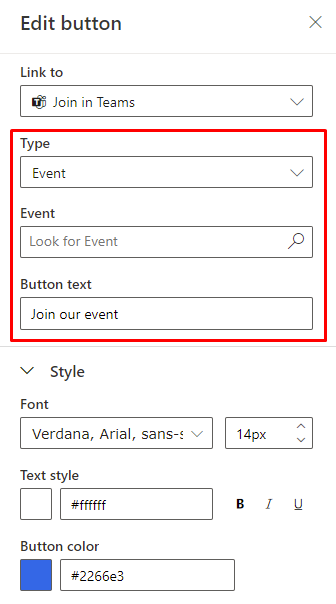
Da biste verziju za pregled dugmeta na panelu za pregled za pregled i testiranje , izaberite kontakt koji ima registraciju za izabrani događaj ili sesiju.
Čuvanje Customer Insights - Journeys i timovi u sinhronizaciji
Korisnik koji ima pristup zapisu događaja i dozvole za uređivanje zapisa može Customer Insights - Journeys da izvrši bilo koju promenu zapisa. Međutim, pošto isti korisnik možda nije kreirao odgovarajući događaj uživo ili sastanak u Teams-u (i stoga ne može biti "vlasnik sastanka Teams"), promene koje korisnik napravi u zapisu događaja ne Customer Insights - Journeys prenose se u Teams. Ova funkcionalnost je slična funkcionalnosti unutar Teams-a, gde korisnik ne može da izvrši izmene u živom događaju ili sastanku koji je kreirao drugi korisnik.
U scenarijima u kojima se promene zapisa događaja ne propagiraju u Teams, Customer Insights - Journeys aplikacija prikazuje upozorenje svakom korisniku koji nije vlasnik sastanka Teams. Ako vlasnik sastanka Teams otvori zapis događaja, videće dugme Sinhronizuj sa timovima na traci. Odabirom dugmeta Sinhronizacija sa timovima sinhronizuje promene koje su na događaju izvršili svi korisnici koji nisu vlasnici.
Belešku
Vlasnik sastanka Teams je postavljen na korisnika koji kreira događaj uživo ili sastanak Customer Insights - Journeys. Ne možete promeniti vlasnika kada se ovaj događaj kreira. Ovo se razlikuje od vlasnika zapisa događaja u Customer Insights - Journeys.
Prikazivanje snimka događaja
Kada se događaj uživo završi, učesnici mogu da vide snimak događaja tako što će se kretati do URL-a učesnika iz svoje e-pošte. Snimak će biti dostupan ako kreator događaja uživo u Customer Insights - Journeys postavi Snimak dostupan prisutnima zastavu na Da.